CAD转图片怎么做出文件格式调整?
- 格式:docx
- 大小:150.22 KB
- 文档页数:3

CAD中的导出文件格式选择指南在CAD软件中,导出文件是非常常见的操作。
导出文件可以让我们将CAD图纸转化为其他格式,以便与其他软件进行交互、分享或打印。
但是,在导出文件时,选择适合的文件格式至关重要。
本文将为大家介绍几种常见的CAD导出文件格式及其应用,帮助大家在导出文件时做出明智的选择。
1. DWG/DXF文件格式DWG(Drawing)和DXF(Drawing Exchange Format)是由AutoCAD开发的两种常用的CAD文件格式。
DWG是AutoCAD的原生文件格式,适用于存储和编辑CAD图纸,在与其他CAD软件进行文件交换时也有较好的兼容性。
DXF是一种中立的CAD文件格式,可用于在不同CAD软件之间传递图形数据。
这两种文件格式通常用于CAD软件内部的文件交换。
2. PDF文件格式PDF(Portable Document Format)是一种独立于操作系统和应用软件的电子文件格式。
将CAD图纸导出为PDF格式可以确保文件在不同设备上的可视性与一致性,并且不会改变图形的样式和布局。
PDF文件易于共享、存档和打印,并且可以在各种计算机和移动设备上进行浏览。
因此,将CAD图纸导出为PDF格式是常见的选择。
3. STL文件格式STL(Standard Tessellation Language)是一种3D模型文件的标准格式。
在CAD软件中,将CAD模型导出为STL文件后,可以在3D打印软件中进一步处理和打印。
STL文件格式将CAD模型转化为由无数小三角形组成的网格模型。
通过选择合适的STL文件导出选项,如设置三角形数量或精度,可以控制3D打印结果的质量和细节。
因此,如果需要进行3D打印,将CAD模型导出为STL文件是必要的。
4. PNG/JPG文件格式对于需要在文档、演示文稿或网页中使用CAD图纸的情况,将CAD图纸导出为图像格式是常见的选择。
PNG(Portable Network Graphics)和JPG(Joint Photographic Experts Group)是常用的图像文件格式。
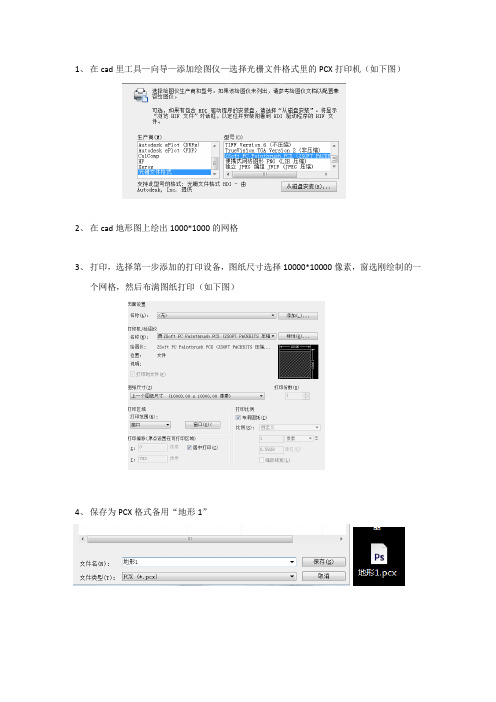
1、在cad里工具—向导—添加绘图仪—选择光栅文件格式里的PCX打印机(如下图)
2、在cad地形图上绘出1000*1000的网格
3、打印,选择第一步添加的打印设备,图纸尺寸选择10000*10000像素,窗选刚绘制的一
个网格,然后布满图纸打印(如下图)
4、保存为PCX格式备用“地形1”
5、在photoshop中打开“地形1”,选择图像—模式—灰度,然后再选择图像—模式—位图,
位图的分辨率选择500—1000之间,可根据实际清晰度调整,完成后保存PCX文件。
6、打开cad地形图,选择插入—光栅图像参照—选择5中保存的PCX文件,出现对话框(如
下图),插入刚刚窗选打印的格子里,完成。
7、后面以此类推
注意:所有打印的pcx文件和cad地形图放在同一个文件夹内,即为最终所需成果。

在CAD制图工作中,当图纸绘制完成后,领导想要看效果图怎么办?下面就来教大家两种方法,快速将CAD图纸转为高清图片。
方法一:打印PDF转PNG①打印图纸首先我们在CAD中打开一张图纸,然后点击左上角的图标,选择【打印】,你也可以直接使用快捷键【Ctrl+P】,调出打印窗口。
接下来在打印窗口中,将【打印机/绘图仪】的名称改为【DWG To PDF】;将图纸尺寸改为【A3】,纸张越大,图片清晰度越高。
②转成PDF然后打印范围选择【窗口】,在CAD中框选图纸,接着勾选【居中打印】,图形方向改为【横向】,可以点击【预览】查看效果。
关闭预览页面,回到打印窗口后点击【确定】,选择文件保存路径,然后点击【保存】,就可以将DWG图纸转成PDF格式了。
③PDF转PNG最后需要使用到Photoshop,点击【文件】-【打开】,从电脑中找到刚才转换的PDF文件,点击【打开】-【确定】,将图纸添加到PS中。
按下另存快捷键【Ctrl+Shift+S】,将保存类型改为PNG,因为png格式的图片可以无损压缩,相对来说比较高清,打开图片放大看一看。
方法二:CAD转高清图片通过上面的方法,大家觉得是不是还挺麻烦的?下面我要给大家分享另一种方法,就是使用迅捷CAD转换器,只需要一个键,就能快速将CAD转为高清图片。
如何使用:①首先打开CAD转换器,点击左侧工具栏中的【CAD转图片】功能,然后再点击【添加文件】按钮,从电脑中批量选择CAD文件。
②当PDF文件添加完成后,在底部设置转换属性:输出色彩选择彩色、页面大小越大越好、背景颜色就用白色、输出格式选择PNG。
③接下来先别着急转换,点击右上角的【浏览】,选择一个文件夹,这个文件夹是用来保存转换结果的,最后点击【批量转换】。
转换效果:从电脑中找到刚才选择的文件夹,打开后就能看到CAD转换的图片了,我们打开一张图片查看效果,放大后还是非常清晰的。
CAD图纸转为高清图片的方法,大家都学会了吗?不懂的可以问哦。

cad怎么打印成tiff格式
大家图片格式有很多种,有时候我们CAD图形经常要转换,那么大家知道cad怎么打印成tiff格式吗?下面是店铺整理的cad怎么打印成tiff格式的方法,希望能给大家解答。
cad打印成tiff格式的方法
1.执行mv命令,选f选项,创建一个布满打印区域的视口。
2.把视口框线放到单独的一个图层如“视口框线”图层,关掉“灯泡”,隐藏框线。
隐藏视口框线
3.在页面设置中,选择打印机如下图打印机。
4.图纸尺寸选A4,横向,质量选最大,即300dpi。
5.打开打印设备选项卡,在所有的打印机后单击“特性”,打开打印机特性设置对话框。
6.在自定义特性中,设置页面大小及方向,并在“高级”选项卡设置输出图片的格式为“tif”,选择打印分辨率为“超精细300DPI”。
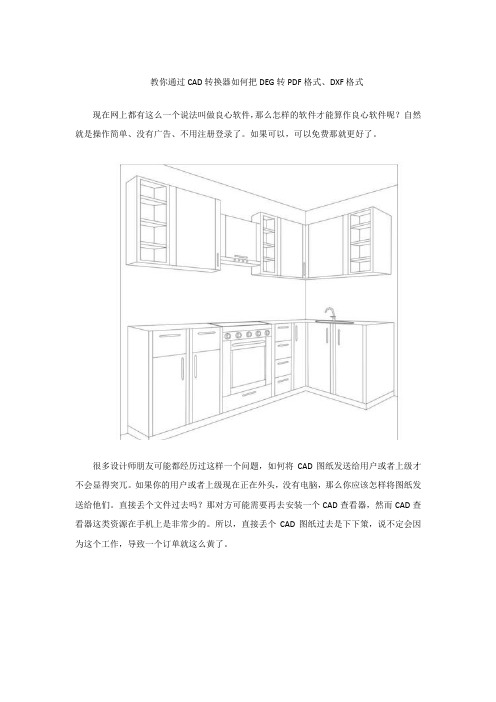
教你通过CAD转换器如何把DEG转PDF格式、DXF格式
现在网上都有这么一个说法叫做良心软件,那么怎样的软件才能算作良心软件呢?自然就是操作简单、没有广告、不用注册登录了。
如果可以,可以免费那就更好了。
很多设计师朋友可能都经历过这样一个问题,如何将CAD图纸发送给用户或者上级才不会显得突兀。
如果你的用户或者上级现在正在外头,没有电脑,那么你应该怎样将图纸发送给他们。
直接丢个文件过去吗?那对方可能需要再去安装一个CAD查看器,然而CAD查看器这类资源在手机上是非常少的。
所以,直接丢个CAD图纸过去是下下策,说不定会因为这个工作,导致一个订单就这么黄了。
那么应该怎样处理这些事情才算姿势正确呢?自然就是将CAD图纸转换成便携文件格式了,什么是便携文件格式?在手机,在电脑上可以轻易打开的文件,都可以叫做便携文件格式。
比如最常见的图片格式以及PDF格式。
除了能转换成便携文件格式,还要保证这份文件之后还可以反转换回来。
中间保证文件格式转换后的完整性以及可编辑性。
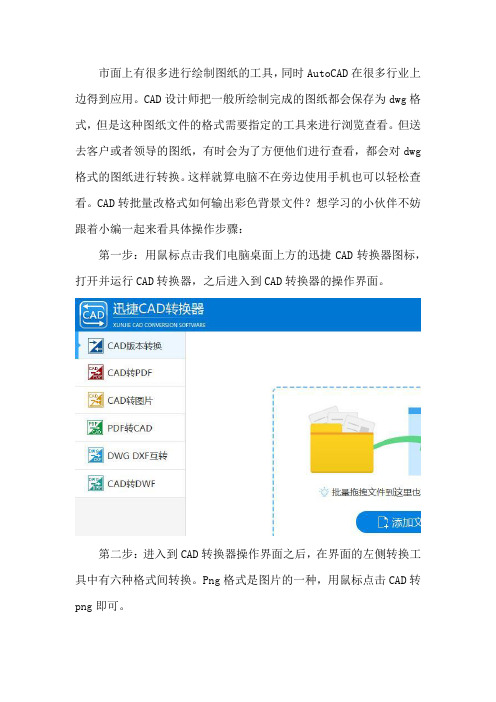
市面上有很多进行绘制图纸的工具,同时AutoCAD在很多行业上边得到应用。
CAD设计师把一般所绘制完成的图纸都会保存为dwg格式,但是这种图纸文件的格式需要指定的工具来进行浏览查看。
但送去客户或者领导的图纸,有时会为了方便他们进行查看,都会对dwg 格式的图纸进行转换。
这样就算电脑不在旁边使用手机也可以轻松查看。
CAD转批量改格式如何输出彩色背景文件?想学习的小伙伴不妨跟着小编一起来看具体操作步骤:
第一步:用鼠标点击我们电脑桌面上方的迅捷CAD转换器图标,打开并运行CAD转换器,之后进入到CAD转换器的操作界面。
第二步:进入到CAD转换器操作界面之后,在界面的左侧转换工具中有六种格式间转换。
Png格式是图片的一种,用鼠标点击CAD转png即可。
第三步:界面进行切换过后,我们点击界面中添加文件,把需要进行格式转换的图纸都添加或者拖拽到该界面。
点击右上角的浏览可更改输出文件的保存路径。
第四步:我们可以在进行转换成png格式,它的下面会有对输出
格式的背景、页面大小、输出格式进行设置,之后只需要轻松点击批量转换即可完成格式转换。
怎么样,小编这个方法是不是特别的简单?不需要你再浪费时间一张张去进行转换,只需要一键即可完成百张图纸转换。
希望对大家能够有所帮助!。
CAD图纸出图或转成PDF文件的最佳办法在日常工作中,我们的CAD图纸打印或根据要求流出的图纸为pdf格式的文件,在这个过程中,经常出现CAD版本不兼容、缺少CAD字库、PDF文件过大传送困难等,那么有没有一种办法解决这几个问题呢?下面介绍一种把cad图纸转换成为一种通用打印格式(fp格式文件)、免装CAD,可以调整出图顺序出图。
也可以另存为pdf文件,这个pdf与CAD内置的PDF转换器输出的pdf相比,仅有约10%-20%大小。
极大方便传送。
一、软件需求:1、必要软件:FinePrint(下载:或)2、选用软件:pdfFactory或pdfFactory Pro(下载:同上)BatchPlot(下载:/c04t0y2483#)注:FinePrint、pdfFactory及pdfFactory Pro版权所有:Fineprint Software,试用期30天BatchPlot版权所有:邱枫arcqiufeng@,淘宝捐赠arcqiufeng@。
二、相关软件安装使用方法:1、到官方网站下载相应软件目前FinePrint版本为8.20,pdfFactory版本为5.20BatchPlot版本为3.6.02、安装FinePrint并自定义纸张大小:打开FinePrint打印机属性、首选项、自定义纸张大小。
3、打印从Cad打开图纸,打印到FinePrint,注意打印到符合图纸的尺寸。
4、保存任务打印完成后可以查看打印结果,调整任务列表顺序并重命名任务,把图纸按索引要求编目。
如:封面、总说明、分册插页、分册说明、图纸编号等。
然后保存结果为pf文件。
这个pf文件可以在不同的机器上用FinePrint打开,方便地进行调整任务列表,不用装CAD也可以打印到不同的打印机或绘图仪上。
FP文件大小约为pdfFactory保存为pdf文件的5/3倍左右。
如果安装了pdfFactory或pdfFactory Pro,可以保存为pdf文件。
CAD软件中的3D模型导出和文件格式转换在CAD(计算机辅助设计)软件中,制作并编辑3D模型是一个重要且常见的任务。
然而,在将这些3D模型导入到其他软件或与其他用户共享时,我们常常需要进行文件格式的转换。
本文将介绍CAD软件中的3D模型导出方法以及文件格式的转换技巧,帮助用户更加灵活和高效地处理3D模型。
首先,我们来看一下CAD软件中的常见导出选项。
大多数CAD软件都有导出功能,可以将3D模型保存为不同的文件格式。
最常用的导出选项包括STL(Standard Tesselation Language)、OBJ(Wavefront OBJ)、STEP(Standard for the Exchange of Product model data)等。
STL是一种广泛应用于3D打印领域的文件格式,它将3D模型拆分为许多小三角形,并以点、边和面的形式表示。
导出为STL格式后,我们可以使用3D打印软件进行后续处理和打印。
导出STL格式的方法很简单,在CAD软件中找到“导出”或“另存为”选项,选择STL格式并保存即可。
OBJ格式是另一种常用的3D模型文件格式,在3D建模和动画领域得到广泛应用。
与STL格式不同,OBJ格式保存了更多的模型信息,包括材质、纹理和UV坐标等。
导出OBJ格式的方法与导出STL类似,只需选择OBJ格式并保存即可。
STEP格式是一种通用的CAD文件交换格式,它可以保存完整的3D模型信息,包括几何形状、尺寸、结构等。
导出为STEP格式的方法也很简单,CAD软件中常常有“导出为STEP文件”或类似选项,选择该选项并保存即可。
在导出3D模型时,我们常常需要进行文件格式的转换,以满足不同软件和设备的需求。
下面介绍一些常见的文件格式转换技巧。
首先,我们可以使用专业的3D模型转换工具。
这些工具通常具有更多的功能和选项,可以处理复杂的3D模型转换任务。
常见的3D模型转换工具包括3ds Max、Blender、AutoCAD等。
如何快速地把CAD转为彩色的PDF文件?CAD转PDF的简单步骤
很多新手的设计师在使用CAD文件时经常会比较懵,因为使用的CAD文件要转换为不同格式,比如DWG、DXF、DWF或者其他不同版本的图片形式,甚至还要对文件的输出格式、页面大小、背景颜色等不同设置选项进行自定义。
下面小编会通过一款迅捷CAD转换器的使用来回答大家,如何快速地把CAD转为彩色的PDF文件这个问题。
详细步骤:
先上浏览器搜索“迅捷迅捷CAD转换器”,进行PC端软件的安装,随即在电脑桌面双击图标,打开运行后进入软件的主界面窗口。
第一步:在主界面窗口里,我们需要在左上方点击“添加文件”按钮,随即一个小窗口跳出,我们需要在里面寻找对应的CAD文件进行导入。
第二步:文件导入后,在界面的右上角对转换后的文件的输出目录位置进行自定义修改,然后在软件最下方点击“输出色彩”的下拉框,选择“彩色”。
随即,点击绿色的“批量转换”按钮进行转换。
转换完成后,点击打开的图标,一个PDF文件将会在浏览器上自动打开给我们查看效果。
好了,关于“如何快速地把CAD转为彩色的PDF文件”这个问题,相信小伙伴们在看了上面的图文教程后应该懂得如何解决了吧?希望小编的这篇教程能给大家带来帮助哦。
CAD设计师并不是只有绘图这一个工作,图纸素材的查找、CAD图纸的查看
同样需要。其实CAD图纸的查看也是需要方法和技巧,但是往往很多人则是会选
择格式转换。而图片格式即便是在手机上也是能打开,无疑是最佳的格式。具体
操作步骤演示如下:
第一步:在电脑的桌面上方找到所需的迅捷CAD转换器图标,点击激活启动
进入它的操作界面。在界面中的左侧有着六种我们最常见的CAD格式转换命令。
第二步:在CAD格式转换命令中我们只需要点击CAD转图片,界面会随之进
行切换。在新的界面中找到添加文件命令并点击激活,弹出窗口里可以点选或者
拖拽你所需图纸文件。
第三步:上边就已经说过需要设置输出的文件,其中有包括了输出色彩、页
面大小以及输出格式。这里我们输出的格式进行点选的是JPG。
第四步:在CAD图纸文件在进行转换之前,如果你想要对其CAD图纸进行查
看可以点选界面上的预览命令,而点选界面上的浏览命令则是可以设置输出文件
保存路径。
第五步:设置完成之后则是可以点击界面中批量转换命令,界面中的状态栏
显示100%则是表示CAD图纸格式转换完成。点击界面中分享则是可以分享给好
友。
以上就是对CAD转图片的简单介绍,在上边已经分享如何调整图片输出格式
的操作方法。有兴趣的小伙伴们可以尝试一下哦!